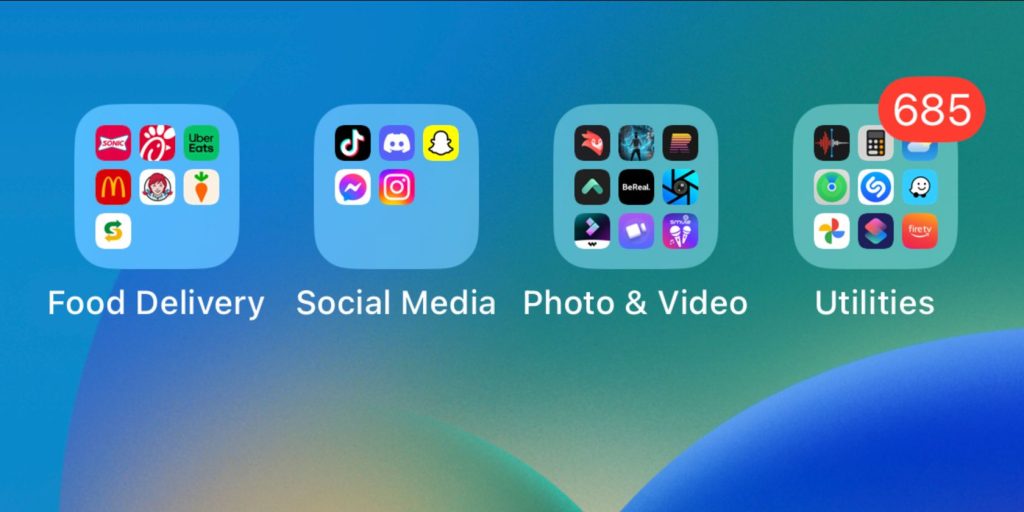如何在iPhone上创建文件夹来组织您的应用程序
通过将所有应用程序添加到自定义文件夹来保持 iPhone 主屏幕井井有条。
如果你有一部 iPhone,你很可能会下载很多应用程序。 组织这些应用程序的最佳方法之一是将它们放入 iPhone 主屏幕上的文件夹中。 您可以依靠 App Library 为您组织您的应用程序,但创建您自己的文件夹可以让您更好地控制您的 iPhone 应用程序。 制作一个只需要一秒钟。
因此,如果您想知道如何在 iPhone 上创建文件夹,本指南将向您展示。
推荐:多用途WooCommerce WordPress主题Uomo
如何在 iPhone 上创建应用程序文件夹
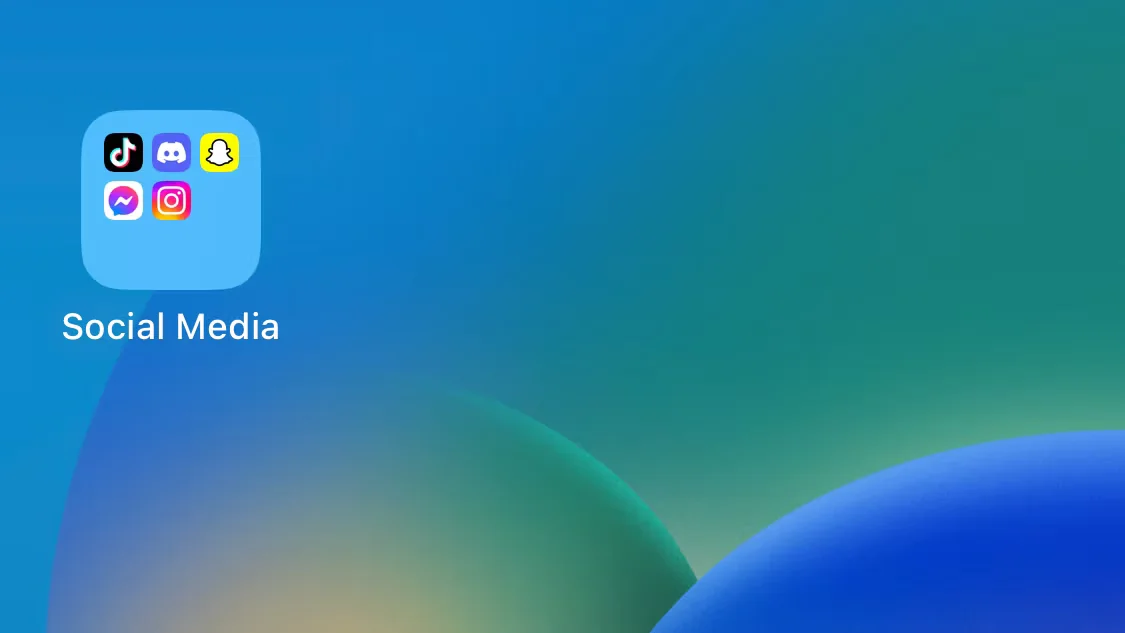
要在 iPhone 上创建文件夹,您需要先按住主屏幕。 执行此操作后,您的应用程序将抖动,您将看到删除任何您不想要的选项的选项。
现在,只需将一个应用程序拖到另一个应用程序上,它就会自动创建一个 iPhone 文件夹。 创建文件夹后,您可以添加和删除任意数量的应用程序。 您还可以根据需要创建任意数量的文件夹。
在开始整理 iPhone 应用程序时,您还应该考虑将照片整理到相册和文件夹中。
如何重命名或删除应用程序文件夹
如果要重命名 iPhone 上的应用程序文件夹,请打开所需的文件夹并查看顶部。 在那里,您将看到文件夹的当前名称。 要更改名称,只需用手指按住名称即可。 或者,您可以点击并按住文件夹,然后点击 改名.
然后,将出现编辑此文件夹的选项。 您需要做的就是将名称更改为您想要的文件夹名称。 您也可以创建一个没有名称的文件夹。
如果要删除文件夹,可以将文件夹中的所有应用拖出,文件夹会自动消失。 您也可以选择从主屏幕中删除文件夹,但这也会从主屏幕中删除应用程序并将它们放入应用程序库中。 如果这是你想做的,那就更好了。
iPhone 未来会有更好的应用程序组织吗?
许多人发现当前在 iPhone 上组织应用程序的方法是不够的。 虽然 Apple 确实听取了用户的意见并发布了 App Library,但这也不是很友好。
未来苹果可能会创造一种新的方式来组织 iPhone 上的应用程序,让所有用户都满意。 我们能做的就是拭目以待。